Top 10 Meilleur DVD Creator Freeware pour créer un DVD gratuitement
Pourquoi avez-vous besoin de Freeware DVD Creator?
La plupart des contenus sont numériques maintenant. De vos nouvelles vidéos familiales sur votre appareil photo, à vos relevés bancaires, aux films que vous téléchargez directement sur votre PC, nous avons rarement besoin d'une copie tangible de quelque chose. Pourtant, que se passe-t-il lorsque vous souhaitez partager une copie de photos de famille avec votre famille élargie? Vous ne pouvez pas simplement leur donner votre ordinateur. Que se passe-t-il lorsque vous voulez regarder un film dans une pièce différente sans ordinateur? Que se passe-t-il lorsque vous souhaitez sauvegarder des documents sensibles en cas de dysfonctionnement de l'ordinateur?
Vous devez faire une copie papier. C'est la seule façon de garantir une sauvegarde en cas de problème. Bien sûr, vous pouvez utiliser le cloud, mais avez-vous vraiment le contrôle? Un DVD est facile à sauvegarder une fois que vous savez comment faire, il prend peu de place, et c'est un support de sauvegarde que vous pouvez obtenir, à condition de le stocker et de l'utiliser de manière responsable.
Cependant, ce n'est pas aussi simple que d'acheter un DVD vierge et de le coller dans le lecteur de CD de votre PC. Si vous voulez obtenir de bons résultats, vous devez avoir un logiciel qui convertira les fichiers et les écrira sur votre DVD, afin que vous sachiez que les informations, que ce soit un film, des documents ou des photos, sont stockées et accessibles. Dans cet article, les 10 meilleurs freeware de créateur de DVD seront listés afin que vous puissiez créer des DVD gratuits .
Partie 1. Meilleure alternative à Freeware DVD Creator
Avant de présenter le top 10 des créateurs de DVD gratuits , nous vous recommandons d'utiliser Wondershare DVD Creator comme leur meilleure alternative. Il y a toujours des limitations sur les fonctions des fonctionnalités du logiciel gratuit, si vous voulez mieux utiliser la création de DVD, le Wondershare DVD Creator, facile à utiliser, sera votre meilleur choix. Vous pouvez graver des vidéos et des photos dans n'importe quel format sur DVD avec une vitesse de gravure ultra-rapide et une sortie de haute qualité. Avec l'aide de Wondershare DVD Creator, vous pouvez éditer des vidéos avec les outils intégrés et personnaliser le menu du DVD avec des modèles gratuits. Profitez des fonctions supplémentaires de Wondershare DVD Creator telles que la copie de DVD, la conversion de DVD en vidéo, la création de diaporamas de photos, la gravure en un clic de DVD/Blu-ray, etc.
Wondershare DVD Creator
- · Meilleure alternative au logiciel gratuit de création de DVD pour graver des vidéos et des photos dans tous les formats sur DVD/disque Blu-ray/fichier ISO/dossier DVD.
- · Créez un DVD avec un outil de montage vidéo intégré pour créer, ajuster, ajouter un filigrane, appliquer des effets, modifier les sous-titres et autres.
- · Personnaliser le menu du DVD avec les modèles de 100 menus DVD gratuits de Sport, Travel, Memory, Family Life et autres thèmes.
- · Personnalisez les modèles de menu DVD avec du texte, une image de fond, de la musique et autres avant de graver un disque.
- · Fonctions supplémentaires, y compris Video Editor, Slideshow Maker, DVD à DVD, DVD à vidéo, un clic pour graver un DVD, etc.
- · Créez un DVD avec une vitesse de gravure plus rapide et une qualité de sortie supérieure à celle du freeware créateur de DVD.
- · Systèmes d'exploitation pris en charge: Windows 10, Windows 8/7/2003/XP/Vista, Mac OS X 10.13 (High Sierra), 10.12, 10.11, 10.10, 10.9, 10.8, 10.7, 10.6.
Regarder vidéo tutoriel pour apprendre à graver des vidéos sur DVD avec DVD Creator Freeware Alternative
Étapes sur la façon de créer un DVD avec Wondershare DVD Creator Freeware Alternative:
Étape 1 Lancez l'alternative Freeware de Creator DVD
Au tout début, vous devez d'abord télécharger, installer et lancer l'alternative freeware DVD Creator sur votre PC/Mac. Ensuite, choisissez l'option Créer un disque DVD vidéo sur la page d'accueil affichée.

Étape 2 Importer des fichiers sur l’alternative Freeware de Creator DVD
Cliquez sur le bouton "+" qui vous rappelle d’ajouter des images ou des vidéos. Appuyez sur cette icône pour ouvrir la fenêtre de recherche et choisir les fichiers présents sur votre ordinateur. Vous pouvez également faire glisser et déposer directement les fichiers sur le programme. Les deux méthodes sont prises en charge pour importer des fichiers.

Étape 3 Modifier des vidéos avec DVD Creator Freeware Alternative (facultatif)
Tous les fichiers ajoutés seront affichés sous forme de vignettes sur le panneau de gauche. Cliquez sur l'icône en forme de crayon sur la vignette pour ouvrir la fenêtre Éditeur vidéo , dans laquelle vous pouvez recadrer, rogner et faire pivoter vos vidéos ou appliquer des effets, ajouter des filigranes et des sous-titres, etc. Vous pouvez ignorer cette étape si vous souhaitez conserver vos vidéos et vos photos originales.

Étape 4 Personnaliser les modèles de menus DVD (facultatif)
Cliquez sur l'onglet Menu pour personnaliser le modèle de menu DVD avec Wondershare DVD Creator. Choisissez un modèle de menu DVD parmi plus de 100 modèles gratuits sur le panneau de droite. Après cela, cliquez sur les icônes sur la fenêtre active pour personnaliser davantage le modèle de menu DVD en changeant l'image/la musique de fond, en ajoutant du texte, en créant des chapitres, en ajustant les proportions, etc.

Étape 5 Graver des vidéos sur DVD avec l'alternative Freeware de DVD Creator
Avant de graver des vidéos sur DVD, vous pouvez vérifier votre création en cliquant sur l'onglet Aperçu . Si vous voulez faire des ajustements, n'hésitez pas à revenir. Ensuite, accédez à l'onglet Graver et choisissez l'option Graver sur disque . Terminez tous les paramètres de gravure, y compris l'étiquette du disque, le graveur, la norme TV, le mode de lecture du disque et le chemin du dossier. Enfin, cliquez sur le bouton Graver pour créer un DVD avec l’alternative Wondershare DVD Creator Freeware.

Partie 2. Top 10 des meilleurs logiciels gratuits DVD Creator à connaître
Avant de commencer, nous vous parlerons un peu de la liste. Nous savons que les systèmes basés sur Windows représentent la majorité des ordinateurs de bureau/portables, mais nous savons que les produits Apple, y compris la série Apple Mac, sont de plus en plus populaires. Nous avons donc créé une répartition assez homogène sur les logiciels pour Mac et Windows. Cinq de ces logiciels sont basés sur Apple, cinq sont basés sur Windows. On travaille sur les deux, faisant légèrement pencher la balance en faveur de Microsoft, mais il y en a pour tous les goûts.
Ceci est un excellent graveur de DVD tout usage qui vous permettra de faire presque tout ce que vous voulez et sans frais. Vous pouvez utiliser son éditeur intégré pour voir ce que vous faites avant de faire cette gravure permanente sur CD.
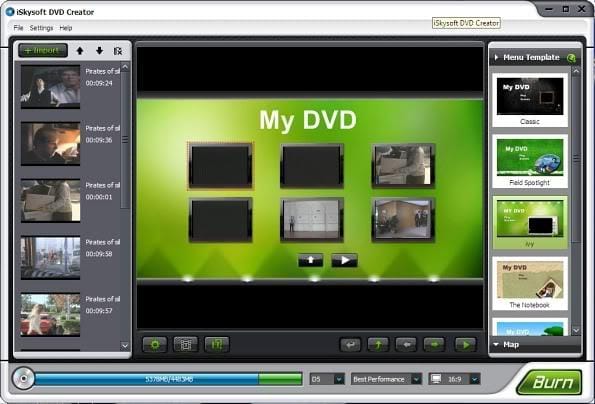
C'est un excellent logiciel, car il vous permet de créer des menus avant de graver votre DVD et, contrairement à de nombreux autres logiciels, fournit les modèles afin que vous puissiez créer des menus de contenu d'aspect professionnel.
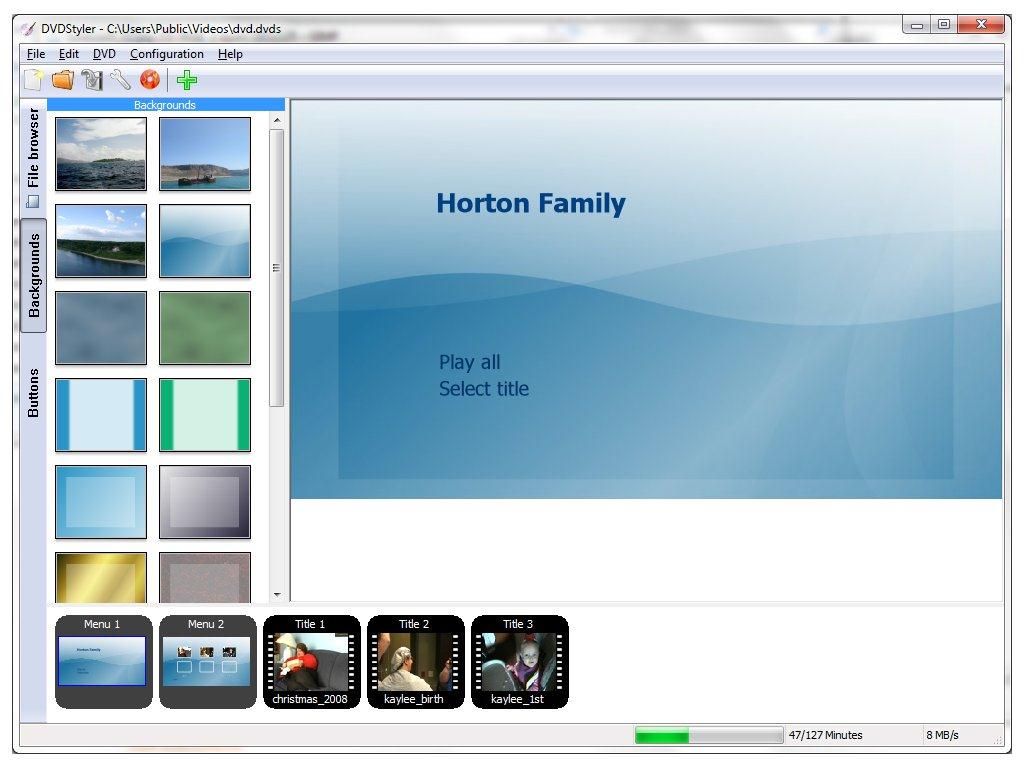
Disco est un excellent logiciel pour OS X qui aide à graver des DVD. Il a également beaucoup plus de fonctionnalités, telles que des animations et une interface utilisateur facile à comprendre, ce qui signifie que vous saurez comment l'utiliser et ne vous sentirez jamais intimidé.

LiquidCD est un logiciel très simple et intuitif, disponible pour les systèmes Mac OSX. Parmi ses points forts, citons le large éventail de formats de fichiers qu’il peut gérer avec la gravure. Cependant, il s’agit d’un logiciel buggé - et nous espérons que les développeurs aborderont cette question afin de passer au niveau supérieur.
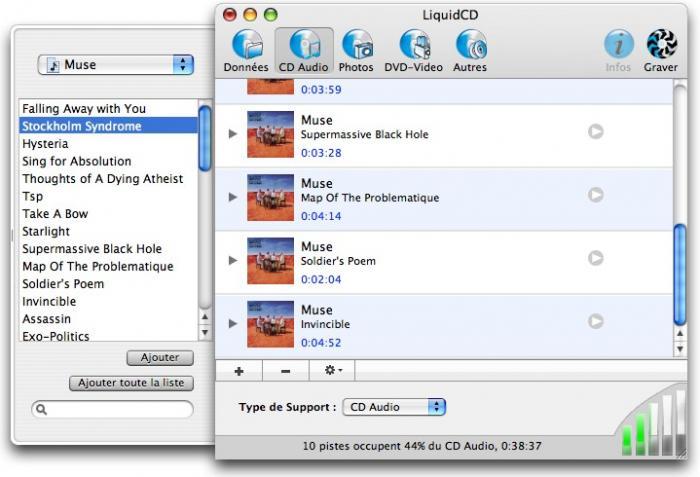
Ce logiciel est unique parmi les logiciels de création de DVD gratuits pour Mac, car il permet de graver un CD ou un DVD en plusieurs sessions. Cela signifie que, essentiellement, au lieu de créer un stockage de fichiers permanent sur un DVD, BurnX vous permet d’effacer et de remplacer des fichiers sur votre DVD. Ceci est utile pour l'archivage et la sauvegarde, ainsi que pour les besoins de stockage.
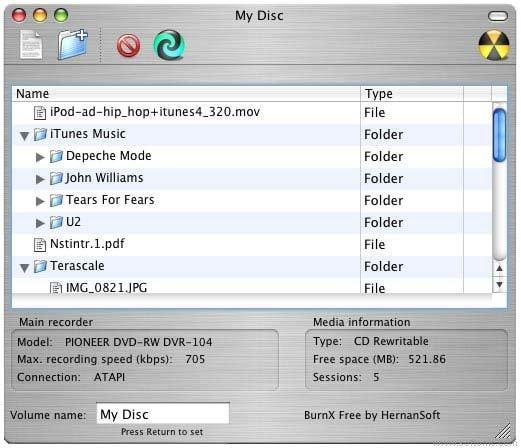
DeVeDe est le premier logiciel basé sur Windows que nous avons répertorié. C'est aussi un petit logiciel très pratique qui peut faire la plupart des choses qu'un simple logiciel gratuit pour la création de DVD devrait pouvoir faire. Quelques points négatifs à propos de ce logiciel: Premièrement, il est idéal pour les utilisateurs finaux et votre utilisateur d'ordinateur moyen, mais cela ne vous aidera pas à fournir un service professionnel avec vos DVD. En outre, il est uniquement compatible avec les versions ultérieures de Windows. Donc, si vous avez un ancien système d'exploitation, vous pouvez vérifier la compatibilité avant de télécharger ce logiciel gratuit.
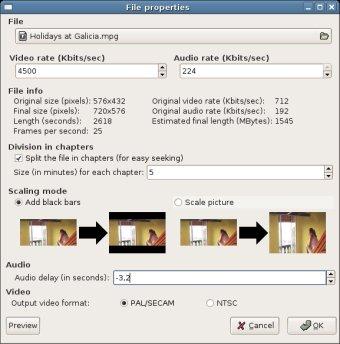
VobBlanker est un peu plus précis dans son fonctionnement que certains des autres logiciels de création de DVD de cette liste. Il est utilisé spécifiquement pour travailler avec des fichiers VOB et sert principalement à supprimer les informations excédentaires déjà encodées dans les fichiers vidéo. Pour cela, c'est très utile. Cependant, il ne s’agit pas d’une utilisation conviviale de la même manière que certaines options que nous avons énumérées ailleurs.
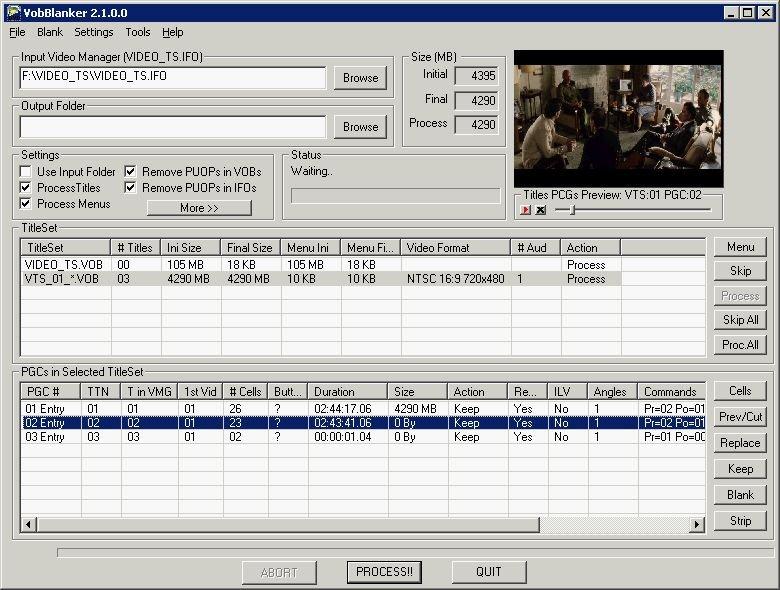
Avi2DVD est un logiciel disponible pour les machines Windows qui bénéficie grandement de son interface utilisateur incroyablement simple. Cela en fait un excellent programme de création de DVD gratuit pour les moins expérimentés. Cependant, l'encodage est moins simple, et il n'y a pas vraiment de stabilité - parfois, cela fonctionne, parfois vous devrez dépanner.

CDBurner XP est un excellent logiciel gratuit de création de DVD - particulièrement utile si vous souhaitez créer des CD audio. Il permet la création de disques audio sans faire ce que font de nombreux graveurs - laissant d’énormes écarts entre les pistes. En termes d'opérations plus puissantes, il peut également gérer la gravure de DVD qui peuvent être utilisés pour démarrer - ce qui est excellent pour sauvegarder votre système d'exploitation. Cependant, un point négatif est que CDBurnerXP possède une interface utilisateur très complexe par rapport aux autres logiciels de cette liste.
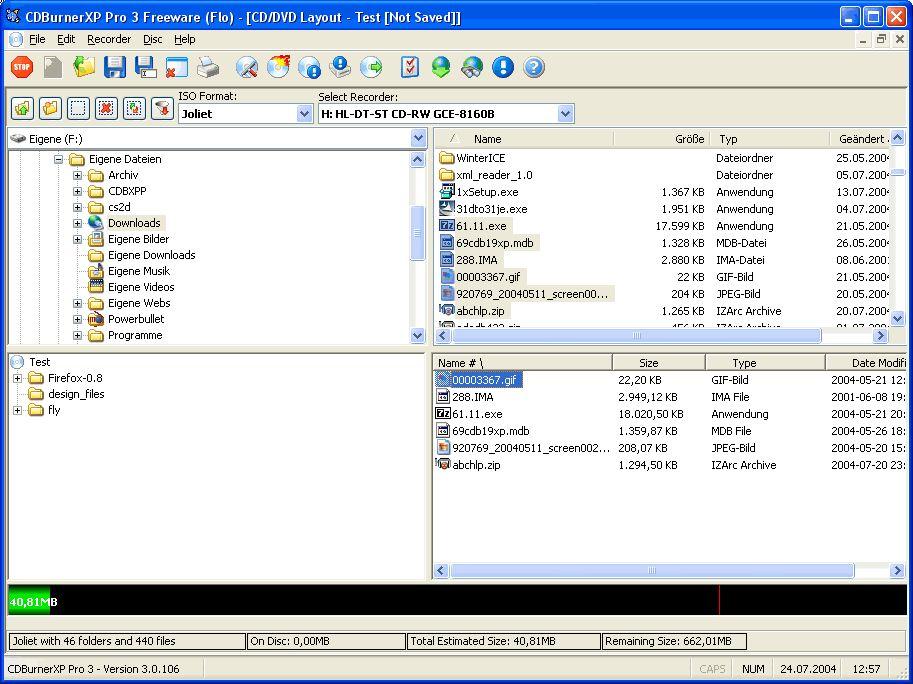
DVD Flick est génial car il possède de nombreuses fonctionnalités que les autres créateurs de DVD n'ont pas. Parmi ses meilleures fonctionnalités, citons sa capacité à convertir et à écrire 45 types de fichiers différents sur votre disque. Vous pouvez également, si vous souhaitez créer des fichiers vidéo, créer des sous-titres, des pistes audio (au-dessus de la vidéo) et un menu afin de créer un DVD de style professionnel facile à utiliser et doté de nombreuses fonctionnalités.
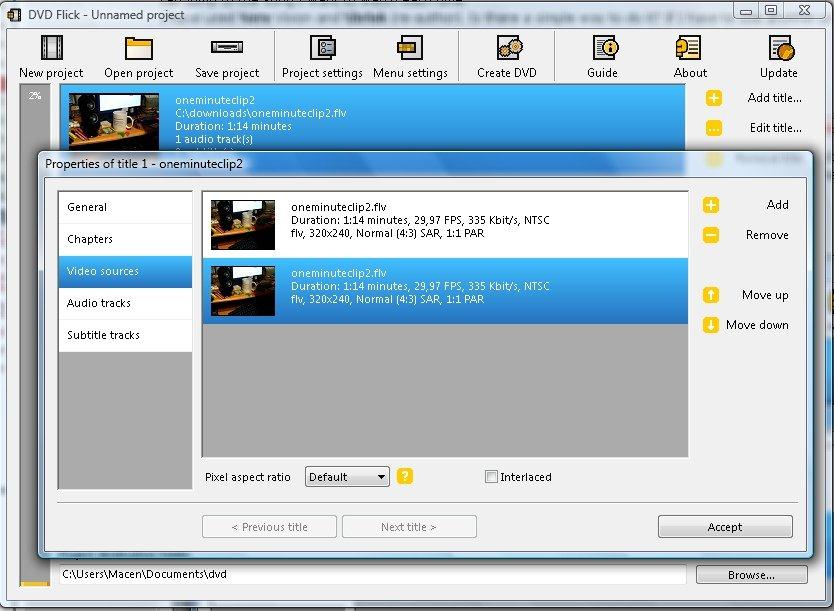
Conclusion: En conclusion, nous avons répertorié 10 meilleurs logiciels gratuits de création de DVD pour que vous puissiez créer votre DVD gratuitement. Mais le moyen le plus recommandé est Wondershare DVD Creator, qui peut vous aider à graver des vidéos et des photos sur DVD ou disques Blu-ray avec plus de fonctionnalités. Téléchargez la version gratuite pour l'essayer et vous l'aimerez.








